Exécutez votre premier exemple Dart en Android Studio
1. L'objectif de l'article
Dans cet article, je vous aide à créer un exemple simple de Dart dans Android Studio et à le faire marcher avec succès. D'abord, il faut bien installer Dart Plugin dans Android Studio, sinon, vous pouvez consulter l'article ci-dessous:
Notez qu'en dehors d'Android Studio, il existe un grand nombre d'IDE assistant la programmation de Dart, tels que Visual Studio Code, IntelliJ IDEA, etc. Les articles ci-dessous vous sont donc utiles:
2. Premier exemple de Dart avec Android Studio
D'abord, créer le dossier MyFirstDartProject.
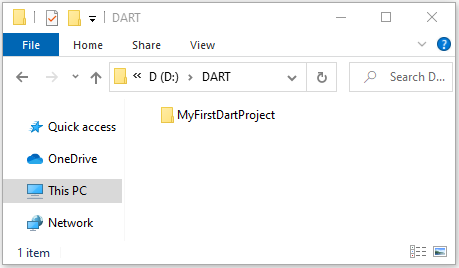
Puis, dans Android Studio, ouvrez le dossier que vous venez de créer.
- File > Open
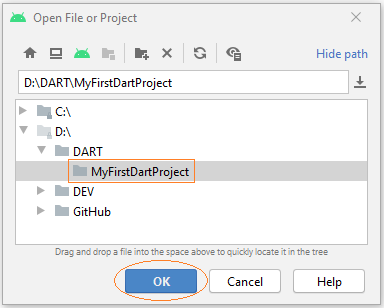
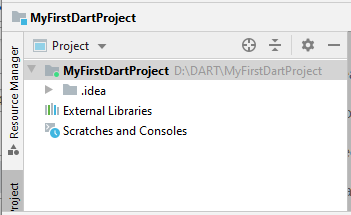
Ensuite, créer un nouveau fichier:
- File > New > File > MyFirstDart.dart
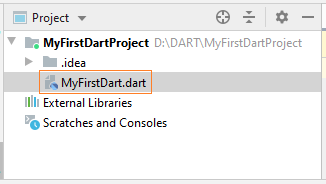
MyFirstDart.dart
main() {
print("Hello World!");
}Et puis, il est nécessaire de configurer pour indiquer Android Studio que c'est un projet de Dart, donc il faut l'assister.
- File > Settings... > Languages / Frameworks > Dart
Déclarer la location de votre Dart SDK.
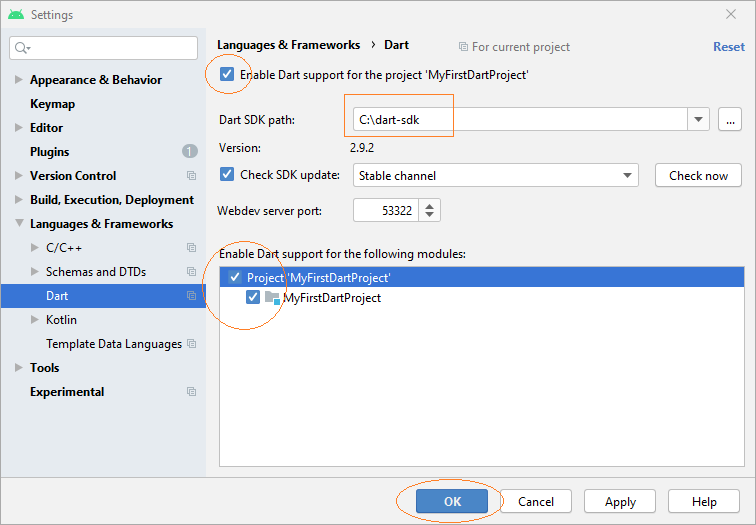
Pour faire marcher le fichier Dart dans Android Studio, vous avez besoin d'ajouter une configuration.
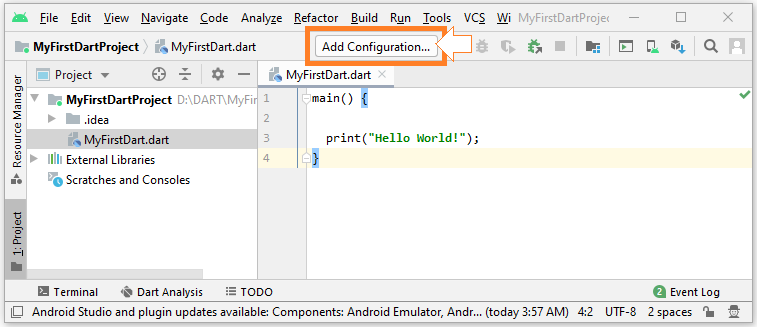
Il faut créer une Configuration pour faire marcher le fichier Dart basé sur un Template disponible. Sélectionner:
- Template > Dart Command Line App > Create configuration
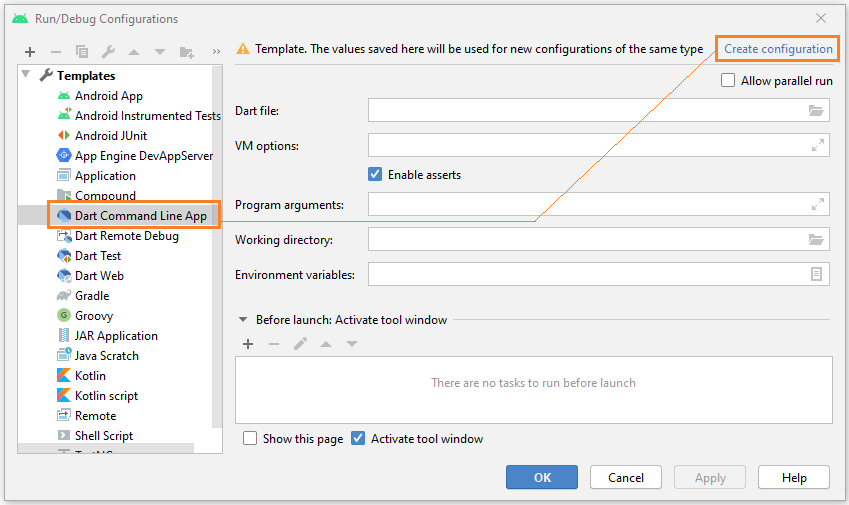
Entrer le nom de la configuration et la location du fichier Dart.
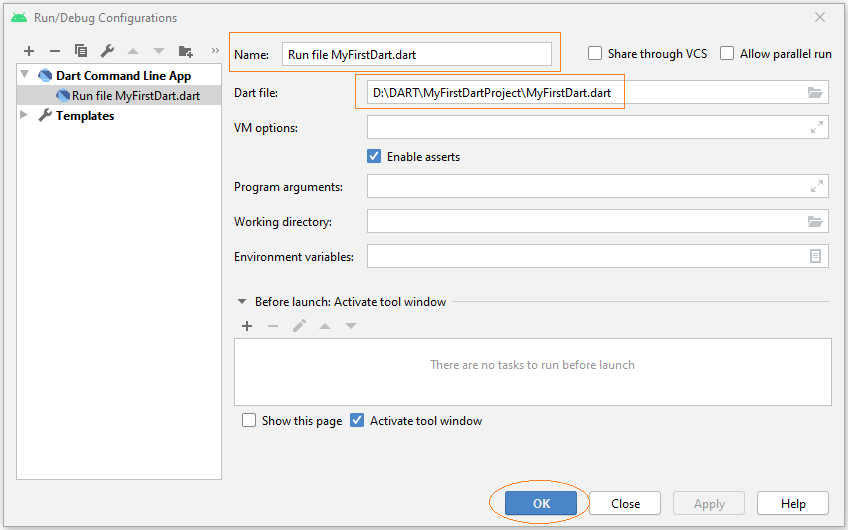
Exécuter le fichier Dart:
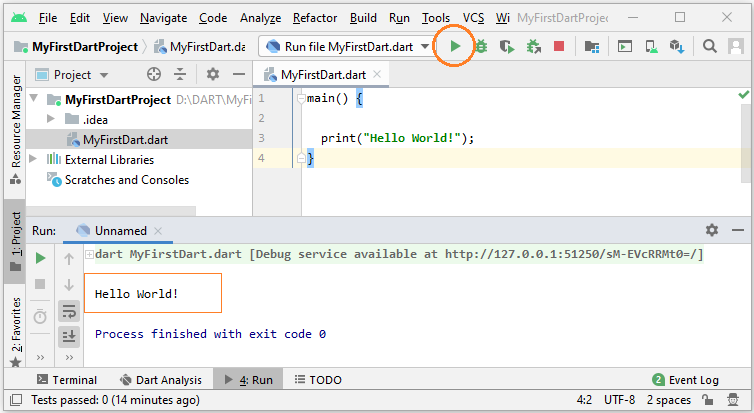
Tutoriels de programmation Dart
- Type de données Boolean dans Dart
- Fonctions dans Dart
- Fermetures dans Dart
- Méthodes dans Dart
- Propriétés en Dart
- Programmation Dart avec l'outil en ligne DartPad
- Installer Dart SDK sur Windows
- Installer Visual Studio Code sur Windows
- Installer Dart Code Extension pour Visual Studio Code
- Installer Dart Plugin pour Android Studio
- Exécutez votre premier exemple Dart en Visual Studio Code
- Exécutez votre premier exemple Dart en Android Studio
- Parsing JSON avec dart:convert
- Le Tutoriel de Dart List
- Variables dans Dart
- Le Tutoriel de Dart Map
- Les Boucles en Dart
- Analyser Dart JSON avec le package dart_json_mapper
- Qu'est-ce que Transpiler?
Show More